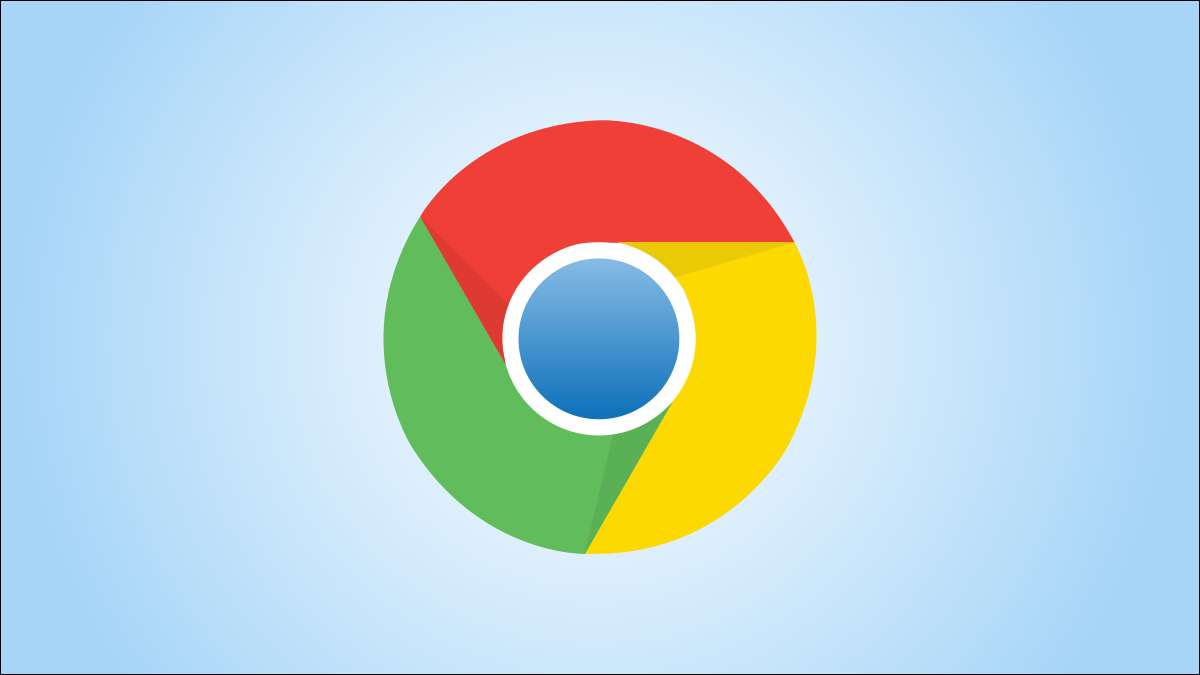
Есть много инструментов, которые вы можете использовать для Отслеживать цены на продукты онлайн , но что, если ваш браузер может сделать это сам по себе? Благодаря функции в Google Chrome для Android, вы можете сделать именно это.
Введен Google Chrome 90. Для Android функция отслеживания цен на целями, чтобы сделать большую часть работы для вас. Вместо того, чтобы вручную рассказать Chrome отслеживать цену продукта, вы просто оставляете вкладку Open, и Chrome отслеживает его.
Предупреждение: С этой записью эта функция доступна за Функция Флаги Отказ Флаги могут не работать правильно, и они могут отрицательно влиять на производительность вашего браузера. Включите флаги на свой собственный риск.
СВЯЗАННЫЕ С: Как отслеживать продажи и цену падает на Amazon
Во-первых, откройте Гугл Хром Приложение на вашем Android-устройстве. Флаги доступны для Chrome на почти каждой платформе, но этот эксклюзивный для Android.
Далее, тип
Chrome: // флаги
В адресной строке, а затем нажмите Enter.

Тип «Макет сетки вкладки» в панели поиска в верхней части. Функция отслеживания цен является частью экспериментов Google с UI открытых вкладок.
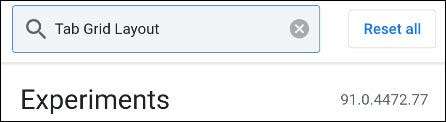
Выберите раскрывающееся меню под флагом под названием «Макет сетки вкладки».
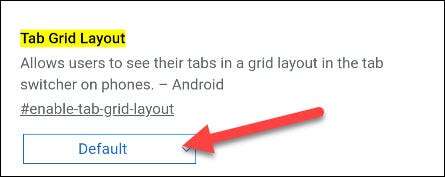
Тот, который вы хотите выбрать, - это «Уведомления об объединении цен».
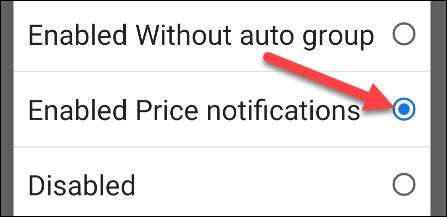
После включения флага вам нужно будет перезапустить браузер, чтобы применить изменение. Выберите синюю кнопку «RELAUNUN», когда вы будете готовы.

На самом деле есть две части для этой функции. Вы можете увидеть падения цен, отображаемые на открытых вкладках и получают предупреждения. Нажмите значок вкладок в верхней панели Chrome, чтобы начать.
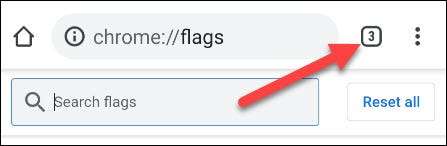
Вы увидите коробку под своими открытыми вкладками, которые говорят: «Получите оповещения о падениях цены?» Нажмите «Получить уведомление» для отказа. "

Чтобы увидеть падения цен на вкладки, коснитесь значка меню из трехточек на странице «Новая вкладка» и выберите «Цена от пути».
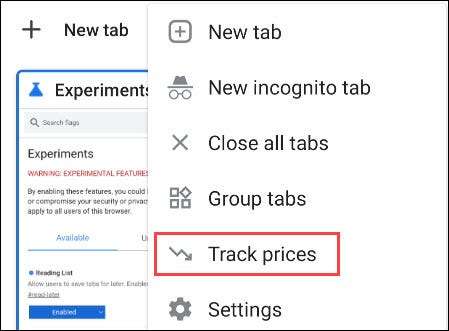
Убедитесь, что включена «Цена на отслеживание на вкладках». Это также где вы можете отключить обе функции.
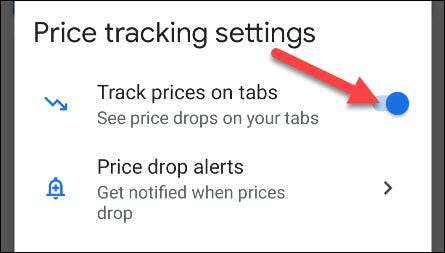
Это все, что есть к этому! Теперь все, что вам нужно сделать, это ждать изменения цены, а Chrome будет предупредить вас об этом. Мы любим найти новые способы сэкономить деньги.
СВЯЗАННЫЕ С: Как включить флаги Google Chrome для тестирования бета-функций







